锤子便签怎么美化 锤子便签美化方法介绍
阅读热度:更新时间:2018-10-16
锤子便签是款非常不错的软件,听说在锤子便签中可以美化,你们知道怎么美化吗?下文教程就带来了锤子便签美化的具体流程讲述。
打开【锤子便签】APP,进入首页面后点击左上角【设置】图标;
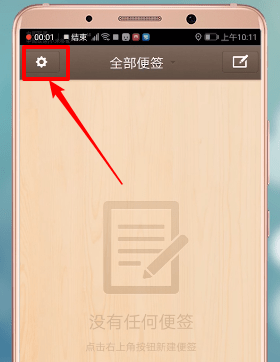
然后点击【默认排版模式】;
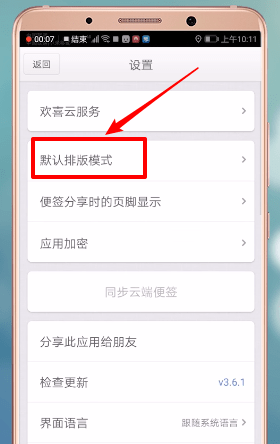
选择【Markdown模式】;
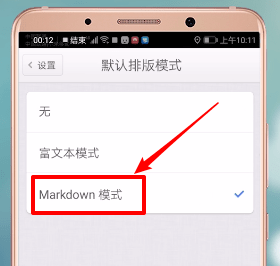
或者可以直接在主页面点击右上角【新建标签】图标;
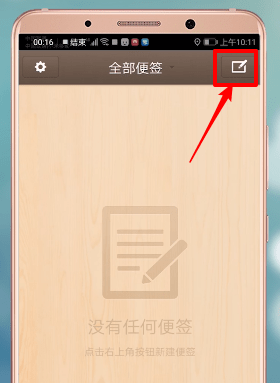
再点击右上方【M】形图标右侧的【三角形】图标,选择【Markdown模式】;
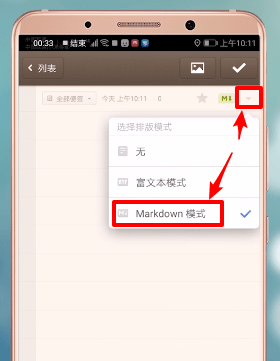
这时我们可以看到【输入栏】上方出现【标题】、【居中】、【列表】、【粗体】和【引用】功能;
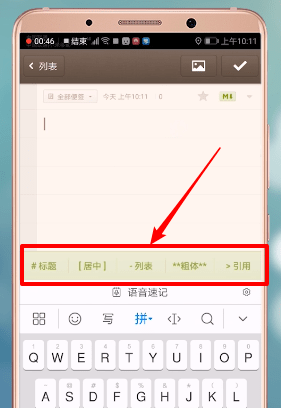
接着输入一个标题,并点击【居中】,再点击右上角【图片】图标,插入一张图片;
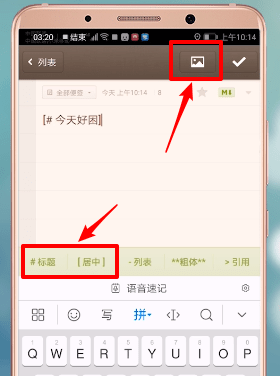
最后点击右上角的【对号】及【纸飞机】图标,选择【以图片形式分享】即可看到排版效果。
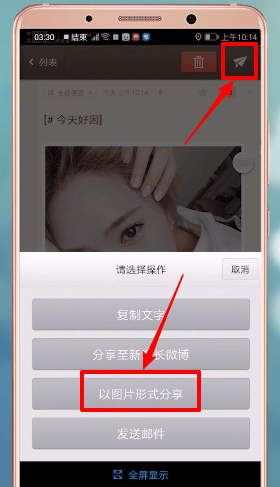
上文就是小编为你们带来的锤子便签美化的具体流程讲述,希望大家能够喜欢。
相关文章
精彩推荐
